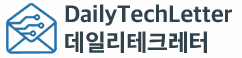iDRAC은 Dell 서버에서 사용하는 원격 관리 인터페이스로, 서버에 직접 가지 않아도 전원 제어·BIOS 진입·원격 콘솔 접속 등이 가능해.
(HP는 iLO, Supermicro는 IPMI, Lenovo는 IMM 등 이름만 다름)
iDRAC 설정 방법 (초기 세팅 기준)
전제 조건: Dell PowerEdge 서버 기준. 화면/키보드가 연결되어 있거나, 이미 OS가 설치된 상태여도 가능.
1. 서버 부팅 중 iDRAC 설정 진입
-
부팅 시 F2 → System Setup 진입
-
또는 F10 → Lifecycle Controller 진입
또는,
부팅 로고에서
Press <Ctrl> + <E> for Remote Access Setup
화면이 보일 때 단축키로 바로 들어갈 수도 있음.
2. iDRAC 설정 메뉴
설정 항목 |
설명 |
|---|---|
Enable iDRAC |
iDRAC 기능을 켬 |
Set IP address |
iDRAC에 고정 IP 설정 (Static or DHCP) |
Subnet Mask / Gateway |
네트워크 정보 입력 |
Username/Password |
관리자 계정 설정 (기본:
|
NIC Selection |
iDRAC 포트 지정 (전용 포트 or 공유 NIC) |
3. 설정 저장 & 서버 재부팅
-
저장 후 서버 재부팅
-
설정한 IP 주소로 웹 브라우저에서 접속
https://<iDRAC IP>
-
첫 접속 시 인증서 경고는 무시하고 계속 진행
4. iDRAC 웹 인터페이스 사용 예시
기능 |
설명 |
|---|---|
Dashboard |
서버 상태 요약 확인 |
Power Control |
서버 전원 On/Off, 재시작 |
Console |
서버 화면 원격 접속 (BIOS 진입도 가능) |
Storage |
RAID 상태 확인, 가상 디스크 구성 |
Logs |
이벤트 로그, 하드웨어 오류 기록 등 확인 |
Firmware Update |
iDRAC 및 서버 펌웨어 업그레이드 가능 |
보안 팁
-
iDRAC 초기 비밀번호가 기본값이면 꼭 변경해야 해
-
가능하면 **전용 관리망(VLAN)**에만 iDRAC 연결
-
펌웨어도 주기적으로 업데이트 필요
참고 명령어 (OS에서 확인 시)
# iDRAC IP 확인 (Linux)
ipmitool lan print
# iDRAC 재시작
racadm racreset
# iDRAC IP 설정 (예: 192.168.1.100)
racadm setniccfg -s 192.168.1.100 255.255.255.0 192.168.1.1
ipmitool lan print
# iDRAC 재시작
racadm racreset
# iDRAC IP 설정 (예: 192.168.1.100)
racadm setniccfg -s 192.168.1.100 255.255.255.0 192.168.1.1